|
ąöą╗čÅ ą▓čüčéčĆą░ąĖą▓ą░ąĄą╝čŗčģ čüąĖčüč鹥ą╝ ą║čĆąĖčéąĖč湥čüą║ąĖ ą▓ą░ąČąĮąŠ ą║ąŠąĮčéčĆąŠą╗ąĖčĆąŠą▓ą░čéčī ą▓čĆąĄą╝čÅ ą▓čŗą┐ąŠą╗ąĮąĄąĮąĖčÅ ąŠą┐čĆąĄą┤ąĄą╗ąĄąĮąĮčŗčģ čāčćą░čüčéą║ąŠą▓ ą║ąŠą┤ą░, čćč鹊ą▒čŗ ąŠąĮąŠ ąĮąĄ ą┐čĆąĄą▓čŗčłą░ą╗ąŠ ąĘą░ą┤ą░ąĮąĮčāčÄ ą▓ąĄą╗ąĖčćąĖąĮčā. ąÆčĆąĄą╝čÅ ąŠą▒čĆą░ą▒ąŠčéą║ąĖ ą╝ąŠąČąĄčé ąĖą╝ąĄčéčī čĆąĄčłą░čÄčēąĄąĄ ąĘąĮą░č湥ąĮąĖąĄ ą┤ą╗čÅ ą┐čĆąĖą╗ąŠąČąĄąĮąĖčÅ, ąĖ čüą║ąŠčĆąŠčüčéčī ą▓čŗčćąĖčüą╗ąĄąĮąĖą╣ ą╝ąŠąČąĄčé ą▒čŗčéčī ą┐ąŠą▓čŗčłąĄąĮą░ ąĘą░ čüč湥čé ąĖčüą┐ąŠą╗čīąĘąŠą▓ą░ąĮąĖčÅ ąĮąŠą▓čŗčģ ą░ą╗ą│ąŠčĆąĖčéą╝ąŠą▓ ąĖą╗ąĖ ą┐čĆąĖą╝ąĄąĮąĄąĮąĖčÅ čüą┐ąĄčåąĖą░ą╗čīąĮčŗčģ ąŠą┐čéąĖą╝ąĖąĘą░čåąĖą╣ ą┤ą╗čÅ ąŠčüąŠą▒ąŠ ą║čĆąĖčéąĖčćąĮčŗčģ čāčćą░čüčéą║ąŠą▓ ą║ąŠą┤ą░. ąØą░ čüą║ąŠčĆąŠčüčéčī ą▓čŗą┐ąŠą╗ąĮąĄąĮąĖčÅ čéą░ą║ąČąĄ ą▓ą╗ąĖčÅčÄčé ąŠą┐čåąĖąĖ ą║ąŠą╝ą┐ąĖą╗čÅč鹊čĆą░. ą×ą┤ąĮą░ą║ąŠ ą┐ąĄčĆąĄą┤ č鹥ą╝, ą║ą░ą║ ą┐ąŠą┐čŗčéą░čéčīčüčÅ čāą╗čāčćčłąĖčéčī ą┐čĆąŠąĖąĘą▓ąŠą┤ąĖč鹥ą╗čīąĮąŠčüčéčī ą║ąŠą┤ą░, ą╝ąŠąČąĄčé ą┐ąŠčéčĆąĄą▒ąŠą▓ą░čéčīčüčÅ ąĖąĘą╝ąĄčĆąĖčéčī čĆąĄą░ą╗čīąĮčāčÄ čüą║ąŠčĆąŠčüčéčī ą▓čŗą┐ąŠą╗ąĮąĄąĮąĖčÅ ąŠą┐čĆąĄą┤ąĄą╗ąĄąĮąĮčŗčģ čāčćą░čüčéą║ąŠą▓ ą║ąŠą┤ą░.
ąśąĘą▓ąĄčüčéąĮą░ ą┐ąŠą┐čāą╗čÅčĆąĮą░čÅ č鹥čģąĮąĖą║ą░ ąĖąĘą╝ąĄčĆąĄąĮąĖčÅ ą▓čĆąĄą╝ąĄąĮąĖ ą▓čŗą┐ąŠą╗ąĮąĄąĮąĖčÅ čü ą┐ąŠą╝ąŠčēčīčÄ ą┤ąĄčĆą│ą░ąĮąĖčÅ ąĮąŠąČą║ąŠą╣ GPIO ąĖ ąŠčüčåąĖą╗ą╗ąŠą│čĆą░čäą░, ąĖ čŹč鹊 ą║ąŠąĮąĄčćąĮąŠ ą┤ąŠčüč鹊ą▓ąĄčĆąĮčŗą╣ ąĖ čĆąĄą░ą╗ąĖčüčéąĖčćąĮčŗą╣ ą╝ąĄč鹊ą┤. ą×ą┤ąĮą░ą║ąŠ ą╝ąŠąČąĮąŠ ąĖąĘą╝ąĄčĆąĖčéčī ą▓čĆąĄą╝čÅ ą▓čŗą┐ąŠą╗ąĮąĄąĮąĖčÅ ą║ąŠą┤ą░ čü ą┐ąŠą╝ąŠčēčīčÄ ą┤čĆčāą│ąĖčģ ą┤ąŠčüčéą░č鹊čćąĮąŠ ą┐čĆąŠčüčéčŗčģ čüą┐ąŠčüąŠą▒ąŠą▓, ąŠčüąĮąŠą▓ą░ąĮąĮčŗčģ ąĮą░ čäčāąĮą║čåąĖąŠąĮą░ą╗ąĄ MCU ąĖ čüčĆąĄą┤čüčéą▓ čĆą░ąĘčĆą░ą▒ąŠčéą║ąĖ. ąÆ čŹč鹊ą╣ čüčéą░čéčīąĄ ąŠą┐ąĖčüą░ąĮčŗ 3 ą▒ą░ąĘąŠą▓čŗąĄ č鹥čģąĮąĖą║ąĖ ąĖ ąĮąĄą║ąŠč鹊čĆčŗąĄ ą▒ąŠą╗ąĄąĄ ą┐čĆąŠą┤ą▓ąĖąĮčāčéčŗąĄ ą╝ąĄč鹊ą┤čŗ ąĖąĘą╝ąĄčĆąĄąĮąĖčÅ ą▓čĆąĄą╝ąĄąĮąĖ ąĮą░ ą┐ą╗ą░čéč乊čĆą╝ą░čģ ARM Cortex-M3/M4 ąĖ IAR Embedded Workbench for ARM.
[ąóąĄčģąĮąĖą║ą░ 1: ąĖčüą┐ąŠą╗čīąĘąŠą▓ą░ąĮąĖąĄ Log Breakpoint]
ąĢčüą╗ąĖ ąÆą░ą╝ ąĮčāąČąĮąŠ č鹊ą╗čīą║ąŠ ą│čĆčāą▒ąŠąĄ ąĖąĘą╝ąĄčĆąĄąĮąĖąĄ, č鹊 ą╝ąŠąČąĮąŠ ąĖčüą┐ąŠą╗čīąĘąŠą▓ą░čéčī č鹊čćą║čā ąŠčüčéą░ąĮąŠą▓ą░ ą▓čŗą▓ąŠą┤ą░ ą▓ ą╗ąŠą│ (Log Breakpoint). ąÜąŠą│ą┤ą░ ą║ąŠą┤ ą┤ąŠčüčéąĖą│ąĮąĄčé čāčüčéą░ąĮąŠą▓ą╗ąĄąĮąĮąŠą╣ Log Breakpoint, ą▓ ąŠą║ąĮąĄ ą╗ąŠą│ą░ ąŠčéą╗ą░ą┤ą║ąĖ (debug log) ą▒čāą┤ąĄčé ąŠč鹊ą▒čĆą░ąČąĄąĮąŠ č鹥ą║čāčēąĄąĄ ą▓čĆąĄą╝čÅ ą║ąŠą╝ą┐čīčÄč鹥čĆą░. ąĪą▓ąŠą╣čüčéą▓ą░ čŹč鹊ą│ąŠ ą╝ąĄč鹊ą┤ą░:
ŌĆó ąØąĄ čéčĆąĄą▒čāąĄčéčüčÅ ą╝ąŠą┤ąĖčäąĖą║ą░čåąĖčÅ ąĖčüčģąŠą┤ąĮąŠą│ąŠ ą║ąŠą┤ą░.
ŌĆó ąóąŠčćąĮąŠčüčéčī ąĖąĘą╝ąĄčĆąĄąĮąĖčÅ ą▓čĆąĄą╝ąĄąĮąĖ 1 čüąĄą║čāąĮą┤ą░.
ąÜą░ą║ čĆą░ąĘčĆąĄčłąĖčéčī log breakpoint: čüą┤ąĄą╗ą░ą╣č鹥 ą┐čĆą░ą▓čŗą╣ ą║ą╗ąĖą║ ąĮą░ čüčéčĆąŠą║ąĄ ą║ąŠą┤ą░, ą▓ ą║ąŠč鹊čĆąŠą╣ ąĮčāąČąĮąŠ čāąĘąĮą░čéčī ą▓čĆąĄą╝čÅ ą▓čŗą┐ąŠą╗ąĮąĄąĮąĖčÅ, ąĖ ą▓čŗą▒ąĄčĆąĖč鹥 ą┐čāąĮą║čé "Toggle Breakpoint (Log)".
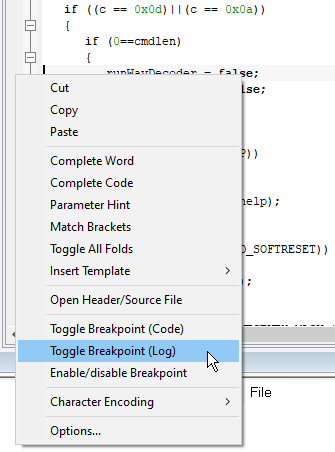
ąŻčüčéą░ąĮąŠą▓ą╗ąĄąĮąĮą░čÅ č鹊čćą║ą░ ąŠčüčéą░ąĮąŠą▓ą░ ą╗ąŠą│ą░ ą┐ąŠą╝ąĄčćą░ąĄčéčüčÅ ą▓ ą║ąŠą┤ąĄ ą║čĆą░čüąĮčŗą╝ ą║čĆčāąČą║ąŠą╝ čü ą▒čāą║ą▓ąŠą╣ "L":
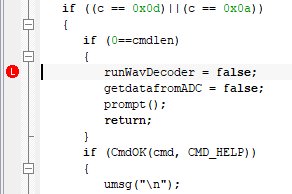
ą¤čĆąĖ ą┤ąŠčüčéąĖąČąĄąĮąĖąĖ čāčüčéą░ąĮąŠą▓ą╗ąĄąĮąĮąŠą╣ č鹊čćą║ąĖ ą▓ ą╗ąŠą│ ą▒čāą┤ąĄčé ą▓čŗą▓ąŠą┤ąĖčéčīčüčÅ ąĖąĮč乊čĆą╝ą░čåąĖčÅ ąŠ č鹥ą║čāčēąĄą╝ ą▓čĆąĄą╝ąĄąĮąĖ, ąĖą╝ąĄąĮąĖ čäą░ą╣ą╗ą░ ąĖčüčģąŠą┤ąĮąŠą│ąŠ ą║ąŠą┤ą░ ąĖ ąĄą│ąŠ ąĮąŠą╝ąĄčĆąĄ čüčéčĆąŠą║ąĖ, ą│ą┤ąĄ čüčĆą░ą▒ąŠčéą░ą╗ą░ Log Breakpoint, ąĖ čüč湥čéčćąĖą║ čüčĆą░ą▒ą░čéčŗą▓ą░ąĮąĖą╣:
...
Mon Mar 23, 2020 10:47:37: Hardware reset with strategy 0 was performed
Mon Mar 23, 2020 10:47:37: Target reset
Mon Mar 23, 2020 10:48:51: [USARTconsole.c:209.7] #0
Mon Mar 23, 2020 10:48:54: [USARTconsole.c:209.7] #1
Mon Mar 23, 2020 10:48:55: [USARTconsole.c:209.7] #2
Mon Mar 23, 2020 10:48:55: [USARTconsole.c:209.7] #3
Mon Mar 23, 2020 10:48:55: [USARTconsole.c:209.7] #4
Mon Mar 23, 2020 10:48:56: [USARTconsole.c:209.7] #5
Mon Mar 23, 2020 10:48:56: [USARTconsole.c:209.7] #6
Mon Mar 23, 2020 10:48:57: [USARTconsole.c:209.7] #7
Mon Mar 23, 2020 10:48:57: [USARTconsole.c:209.7] #8
ąÜąŠąĮąĄčćąĮąŠ, čŹčéą░ č鹥čģąĮąĖą║ą░ ąĮąĄ ą┐ąŠą┤ąŠą╣ą┤ąĄčé ą┤ą╗čÅ č鹊čćąĮąŠą│ąŠ ąĖąĘą╝ąĄčĆąĄąĮąĖčÅ ą▓čĆąĄą╝ąĄąĮąĖ, ąŠą┤ąĮą░ą║ąŠ ąŠąĮą░ ąŠč湥ąĮčī ą┐čĆąŠčüčéą░čÅ. ąÆčŗ čéą░ą║ąČąĄ ą╝ąŠąČąĄč鹥 čüą┤ąĄą╗ą░čéčī ą┐ąŠą▓č鹊čĆąĄąĮąĖąĄ čåąĄą╗ąĄą▓ąŠą╣ čäčāąĮą║čåąĖąĖ 1000 čĆą░ąĘ, ąĖ ąĘą░čäąĖą║čüąĖčĆąŠą▓ą░čéčī ą▓čĆąĄą╝čÅ ą┤ąŠ ąĮą░čćą░ą╗ą░ ą┐ąŠą▓č鹊čĆąĄąĮąĖą╣ ąĖ ą┐ąŠčüą╗ąĄ. ąŚą░č鹥ą╝, čćč鹊ą▒čŗ čāąĘąĮą░čéčī č鹊čćąĮąŠąĄ ą▓čĆąĄą╝čÅ ą▓čŗą┐ąŠą╗ąĮąĄąĮąĖčÅ čäčāąĮą║čåąĖąĖ, ąĮčāąČąĮąŠ ąĖąĘą╝ąĄčĆąĄąĮąĮąŠąĄ ą▓čĆąĄą╝čÅ čĆą░ąĘą┤ąĄą╗ąĖčéčī ąĮą░ 1000.
[ąóąĄčģąĮąĖą║ą░ 2: ąĖčüą┐ąŠą╗čīąĘąŠą▓ą░ąĮąĖąĄ čĆąĄą│ąĖčüčéčĆą░ CycleCount]
ąĪąŠą▓čĆąĄą╝ąĄąĮąĮčŗąĄ MCU čüąŠą┤ąĄčƹȹ░čé ą▓ čüąĄą▒ąĄ ą▓čüčéčĆąŠąĄąĮąĮčŗą╣ ą░ą┐ą┐ą░čĆą░čéąĮčŗą╣ čĆąĄą│ąĖčüčéčĆ, ą║ąŠč鹊čĆčŗą╣ ą┐ąŠą║ą░ąĘčŗą▓ą░ąĄčé ą║ąŠą╗ąĖč湥čüčéą▓ąŠ ą┐čĆąŠčłąĄą┤čłąĖčģ čéą░ą║č鹊ą▓ čÅą┤čĆą░. ą»ą┤čĆą░ ą╝ąĖą║čĆąŠą║ąŠąĮčéčĆąŠą╗ą╗ąĄčĆąŠą▓ ARM Cortex-M3/4/7 ą┐čĆąĄą┤ąŠčüčéą░ą▓ą╗čÅčÄčé ą┤ą╗čÅ čŹč鹊ą│ąŠ čĆąĄą│ąĖčüčéčĆ čü ąĖą╝ąĄąĮąĄą╝ CYCLECOUNTER (čüč湥čéčćąĖą║ čåąĖą║ą╗ąŠą▓).
ąĪą╗ąĄą┤čāąĄčé ą▓ąĘčÅčéčī ąĘąĮą░č湥ąĮąĖąĄ CYCLECOUNTER ą▓ ą┤ą▓čāčģ ą╝ąĄčüčéą░čģ ą║ąŠą┤ą░, ą▓čĆąĄą╝čÅ ą▓čŗą┐ąŠą╗ąĮąĄąĮąĖčÅ ą║ąŠč鹊čĆąŠą│ąŠ ąĮčāąČąĮąŠ ąĖąĘą╝ąĄčĆąĖčéčī. ąŚą░č鹥ą╝, ąĘąĮą░čÅ ąĘąĮą░č湥ąĮąĖąĄ čéą░ą║č鹊ą▓ąŠą╣ čćą░čüč鹊čéčŗ CPU, ąÆčŗ ą╝ąŠąČąĄč鹥 ąĖąĘą╝ąĄčĆąĖčéčī čĆąĄą░ą╗čīąĮąŠąĄ ą▓čĆąĄą╝čÅ ą▓čŗą┐ąŠą╗ąĮąĄąĮąĖčÅ ą║ąŠą┤ą░. ąØą░ą┐čĆąĖą╝ąĄčĆ, ąĄčüą╗ąĖ CPU čĆą░ą▒ąŠčéą░ąĄčé ąĮą░ čćą░čüč鹊č鹥 100 ą£ąōčå, č鹊 ą╝ąŠąČąĮąŠ ą┐ąŠą╗čāč湥ąĮąĮąŠąĄ ąĘąĮą░č湥ąĮąĖąĄ ą┐čĆąŠčłąĄą┤čłąĖčģ čéą░ą║č鹊ą▓ ą┐ąŠą┤ąĄą╗ąĖčéčī ąĮą░ 100000000, ąĖ ą▓ čĆąĄąĘčāą╗čīčéą░č鹥 ą┐ąŠą╗čāčćąĖčéčüčÅ ąĖąĘą╝ąĄčĆąĄąĮąĮąŠąĄ ą▓čĆąĄą╝čÅ ą▓ čüąĄą║čāąĮą┤ą░čģ. ą×čüąŠą▒ąĄąĮąĮąŠčüčéąĖ ą╝ąĄč鹊ą┤ą░:
ŌĆó ąØąĄ čéčĆąĄą▒čāąĄčéčüčÅ ą╝ąŠą┤ąĖčäąĖą║ą░čåąĖčÅ ą║ąŠą┤ą░.
ŌĆó ąóąŠčćąĮąŠčüčéčī ąĖąĘą╝ąĄčĆąĄąĮąĖčÅ ą▓čĆąĄą╝ąĄąĮąĖ čüąŠčüčéą░ą▓ą╗čÅąĄčé 1 čéą░ą║čé CPU.
ŌĆó ą¤ąŠą┤ą┤ąĄčƹȹ║ą░ ą╝ąĄč鹊ą┤ą░ ąĘą░ą▓ąĖčüąĖčé ąŠčé ą┐čĆąĖą╝ąĄąĮčÅąĄą╝ąŠą│ąŠ MCU.
ąöą╗čÅ ąĖčüą┐ąŠą╗čīąĘąŠą▓ą░ąĮąĖčÅ CYCLECOUNTER čüą┤ąĄą╗ą░ą╣č鹥 čüą╗ąĄą┤čāčÄčēąĄąĄ:
1. ąŚą░ą┐čāčüčéąĖč鹥 čüąĄčüčüąĖčÄ ąŠčéą╗ą░ą┤ą║ąĖ ąĖ ąŠčéą║čĆąŠą╣č鹥 ąŠą║ąĮąŠ ą┐čĆąŠčüą╝ąŠčéčĆą░ čĆąĄą│ąĖčüčéčĆąŠą▓ č湥čĆąĄąĘ ą╝ąĄąĮčÄ View.
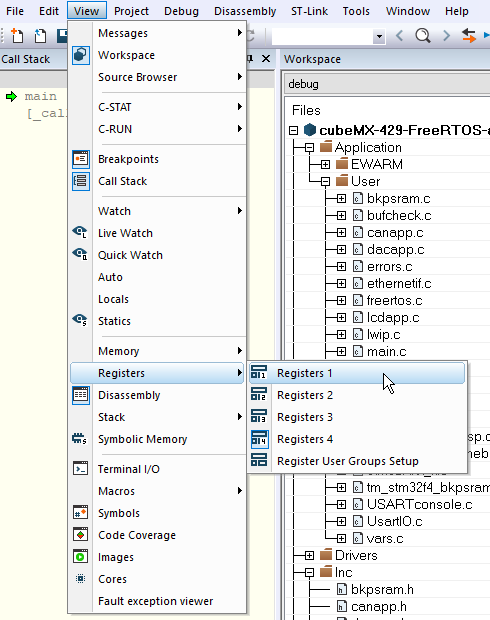
2. ąÆ ąŠčéą║čĆčŗą▓čłąĄą╝čüčÅ ąŠą║ąĮąĄ ą┐čĆąŠčüą╝ąŠčéčĆą░ čĆąĄą│ąĖčüčéčĆąŠą▓ čüą┤ąĄą╗ą░ą╣č鹥 ą┐čĆą░ą▓čŗą╣ ą║ą╗ąĖą║ ą╝čŗčłčīčÄ, ąĖ ą▓čŗą▒ąĄčĆąĖč鹥 View Group -> CPU Registers (ą▓ ąĮąĄą║ąŠč鹊čĆčŗčģ ą▓ąĄčĆčüąĖčÅčģ IAR ąĮčāąČąĮąŠ ą▓čŗą▒čĆą░čéčī Current CPU Registers). ą×čéą║čĆąŠąĄčéčüčÅ ąŠą║ąĮąŠ, ą│ą┤ąĄ ą▒čāą┤ąĄčé ą┐ąŠą║ą░ąĘą░ąĮąŠ ąĘąĮą░č湥ąĮąĖąĄ CYCLECOUNTER, ą║ąŠč鹊čĆąŠąĄ čĆą░ą▓ąĮąŠ ą║ąŠą╗ąĖč湥čüčéą▓čā čéą░ą║č鹊ą▓, ą║ąŠč鹊čĆąŠąĄ ą┐čĆąŠčłą╗ąŠ čü ą╝ąŠą╝ąĄąĮčéą░ ąĘą░ą┐čāčüą║ą░ ą┐čĆąŠą│čĆą░ą╝ą╝čŗ.
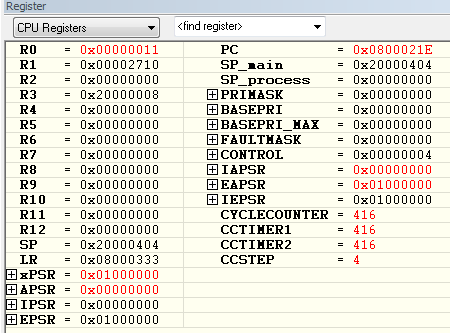
3. ą¦č鹊ą▒čŗ ąĖąĘą╝ąĄčĆąĖčéčī ą▓čĆąĄą╝čÅ ą▓čŗą┐ąŠą╗ąĮąĄąĮąĖčÅ čäčāąĮą║čåąĖąĖ, čüą┤ąĄą╗ą░ą╣č鹥 ąĮą░ ąĮąĄą╣ čłą░ą│ ąŠčéą╗ą░ą┤čćąĖą║ą░ ą▒ąĄąĘ ąĘą░čģąŠą┤ą░ ą▓ č鹥ą╗ąŠ čäčāąĮą║čåąĖąĖ (Step Over). ąŚąĮą░č湥ąĮąĖąĄ CCSTEP ą┐ąŠą║ą░ąČąĄčé čĆą░ąĘąĮąĖčåčā ą╝ąĄąČą┤čā ąĮą░čćą░ą╗ąŠą╝ ą▓čŗą┐ąŠą╗ąĮąĄąĮąĖčÅ čłą░ą│ą░ ąĖ ąĄą│ąŠ ąĘą░ą▓ąĄčĆčłąĄąĮąĖąĄą╝:
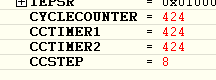
424(č鹥ą║čāčēąĖą╣ CYCLECOUNTER) ŌĆō 416(ą┐čĆąĄą┤čŗą┤čāčēąĖą╣ CYCLECOUNTER) = 8(č鹥ą║čāčēąĖą╣ CCSTEP)
ąĪč湥čéčćąĖą║ CYCLECOUNTER ą┐čĆąĄą┤ąŠčüčéą░ą▓ą╗čÅąĄčéčüčÅ ARM Cortex-M3 MCU, ąŠą┤ąĮą░ą║ąŠ ąŠąĮ ąĘą░ą┐čĆąĄčēąĄąĮ ą┐ąŠ čāą╝ąŠą╗čćą░ąĮąĖčÄ ą▓ IAR Embedded Workbench for ARM. ąĢčüą╗ąĖ ąÆčŗ ąĖčüą┐ąŠą╗čīąĘčāąĄč鹥 ąŠčéą╗ą░ą┤čćąĖą║ I-jet, č鹊 CYCLECOUNTER ą▒čāą┤ąĄčé čĆą░ąĘčĆąĄčłąĄąĮ. ąĢčüą╗ąĖ čā ąÆą░čü ą┤čĆčāą│ąŠą╣ ąŠčéą╗ą░ą┤čćąĖą║, ąĖ CYCLECOUNTER ąĮąĄ ąŠą▒ąĮąŠą▓ą╗čÅąĄčéčüčÅ, č鹊 ą┐ąŠą┐čĆąŠą▒čāą╣č鹥 čāčüčéą░ąĮąŠą▓ąĖčéčī ą▒ąĖčé CYCCNTENA ą▓ čĆąĄą│ąĖčüčéčĆąĄ DWT Control (DWT_CTRL.CYCCNTEN), ą║ąŠč鹊čĆčŗą╣ ą╝ąŠąČąĮąŠ ąĮą░ą╣čéąĖ ą▓ ą│čĆčāą┐ą┐ąĄ čĆąĄą│ąĖčüčéčĆąŠą▓ Data Watchpoint and Trace unit.
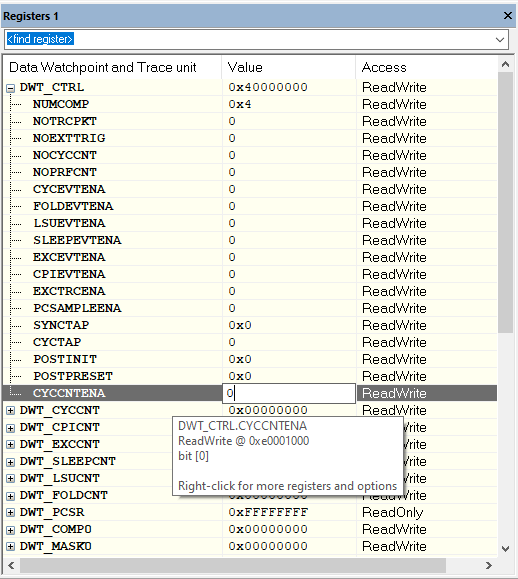
CYCLECOUNTER ą┐čĆąŠčüčé ą▓ ąĖčüą┐ąŠą╗čīąĘąŠą▓ą░ąĮąĖąĖ, ąĖ ą┤ą░ąĄčé č鹊čćąĮąŠąĄ ąĖąĘą╝ąĄčĆąĄąĮąĖąĄ ą▓čĆąĄą╝ąĄąĮąĖ. ąĢčüą╗ąĖ ąĮčāąČąĮąŠ čāąĘąĮą░čéčī ą▓čĆąĄą╝čÅ ą▓ čüąĄą║čāąĮą┤ą░čģ, č鹊 čĆą░ąĘą┤ąĄą╗ąĖč鹥 ą║ąŠą╗ąĖč湥čüčéą▓ąŠ ą┐čĆąŠčłąĄą┤čłąĖčģ čéą░ą║č鹊ą▓ ąĮą░ čéą░ą║č鹊ą▓čāčÄ čćą░čüč鹊čéčā CPU. ąśą╝ąĄą╣č鹥 ą▓ ą▓ąĖą┤čā, čćč鹊 CYCLECOUNTER ą╝ąŠąČąĄčé ąŠčéą╗ąĖčćą░čéčīčüčÅ ą┐čĆąĖ čĆą░ąĘąĮčŗčģ ąĖąĘą╝ąĄčĆąĄąĮąĖčÅčģ ąĖąĘ-ąĘą░ ą▓ą╗ąĖčÅąĮąĖčÅ ą║ąŠąĮą▓ąĄą╣ąĄčĆą░ ą║ąŠą╝ą░ąĮą┤ (pipeline) ąĖą╗ąĖ ą┐ąŠą┐ą░ą┤ą░ąĮąĖą╣ ą║čŹčłą░. ą£ąĄč鹊ą┤ ąĮąĄ čĆąĄą║ąŠą╝ąĄąĮą┤čāąĄčéčüčÅ ą┤ą╗čÅ ąĖąĘą╝ąĄčĆąĄąĮąĖčÅ ą▓čĆąĄą╝ąĄąĮąĖ ą▓čŗą┐ąŠą╗ąĮąĄąĮąĖčÅ ąŠą┤ąĮąŠą╣ ąĖą╗ąĖ ą┤ą▓čāčģ ąĖąĮčüčéčĆčāą║čåąĖą╣, ąŠą┤ąĮą░ą║ąŠ ą┤ą╗čÅ ąĮą░ ą┤ąĄčüčÅčéą║ąĄ ąĖą╗ąĖ ą▒ąŠą╗čīčłąĄą╝ ą║ąŠą╗ąĖč湥čüčéą▓ąĄ ąĖąĮčüčéčĆčāą║čåąĖą╣ ą╝ąŠąČąĮąŠ ą┐ąŠą╗čāčćąĖčéčī ą▒ąŠą╗ąĄąĄ č鹊čćąĮčŗąĄ ą┤ą░ąĮąĮčŗąĄ.
[ąóąĄčģąĮąĖą║ą░ 3: ąĖčüą┐ąŠą╗čīąĘąŠą▓ą░ąĮąĖąĄ čéą░ą╣ą╝ąĄčĆą░ MCU]
ąóą░ą╣ą╝ąĄčĆ čŹč鹊 ą▓ą░ąČąĮą░čÅ čäčāąĮą║čåąĖąŠąĮą░ą╗čīąĮą░čÅ ąŠčüąŠą▒ąĄąĮąĮąŠčüčéčī MCU, ą┐čĆąĄą┤ąĮą░ąĘąĮą░č湥ąĮąĮą░čÅ ą┤ą╗čÅ ą┐ąĄčĆąĖąŠą┤ąĖč湥čüą║ąŠą│ąŠ ąĘą░ą┐čāčüą║ą░ ą┐čĆąŠčåąĄčüčüąŠą▓. ą¦ą░čüč鹊 čéą░ą╣ą╝ąĄčĆ ąĖčüą┐ąŠą╗čīąĘčāąĄčéčüčÅ ą┤ą╗čÅ ą┐ąŠą╗čāč湥ąĮąĖčÅ ą┐čĆąĄčĆčŗą▓ą░ąĮąĖčÅ ąĮą░ čüčćąĖčéą░čÄčēąĄą╝ ą▓ą▓ąĄčĆčģ ąĖą╗ąĖ ą▓ąĮąĖąĘ čüč湥čéčćąĖą║ąĄ čéą░ą╣ą╝ąĄčĆą░. ąÆčŗ čéą░ą║ąČąĄ ą╝ąŠąČąĄč鹥 ąĖąĘą╝ąĄčĆąĖčéčī ą▓čĆąĄą╝čÅ ą▓ ą┐čĆąŠą│čĆą░ą╝ą╝ąĄ čćč鹥ąĮąĖąĄą╝ ąĘąĮą░č湥ąĮąĖčÅ čüč湥čéčćąĖą║ą░ čéą░ą╣ą╝ąĄčĆą░. ą×čüąŠą▒ąĄąĮąĮąŠčüčéąĖ čŹč鹊ą│ąŠ ą╝ąĄč鹊ą┤ą░:
ŌĆó ąØąĄąŠą▒čģąŠą┤ąĖą╝ą░ ą╝ąŠą┤ąĖčäąĖą║ą░čåąĖčÅ ąĖčüčģąŠą┤ąĮąŠą│ąŠ ą║ąŠą┤ą░.
ŌĆó ąØčāąČąĮąŠ čüą║ąŠąĮčäąĖą│čāčĆąĖčĆąŠą▓ą░čéčī čéą░ą╣ą╝ąĄčĆ.
ŌĆó ąÜąŠą┤ ą┤ąŠą╗ąČąĄąĮ ą┐ąŠą╗čāčćąĖčéčī ą┤ąŠčüčéčāą┐ ą║ ąĘąĮą░č湥ąĮąĖčÄ čüč湥čéčćąĖą║ą░ čéą░ą╣ą╝ąĄčĆą░.
ŌĆó ąŚąĮą░č湥ąĮąĖąĄ ą▓čĆąĄą╝ąĄąĮąĖ ą╝ąŠąČąĮąŠ ą┐ąŠą╗čāčćą░čéčī ą║ą░ą║ ą▓ ąĄą┤ąĖąĮąĖčåą░čģ čüč湥čéą░ čéą░ą╣ą╝ąĄčĆą░, čéą░ą║ ąĖ ą▓ ą║ąŠą╗ąĖč湥čüčéą▓ą░čģ ąĄą│ąŠ ą┐ąĄčĆąĄą┐ąŠą╗ąĮąĄąĮąĖą╣.
ŌĆó ąÜąŠąĮčäąĖą│čāčĆą░čåąĖčÅ čéą░ą╣ą╝ąĄčĆą░ ą╝ąŠąČąĄčé ąŠčéą╗ąĖčćą░čéčīčüčÅ ą┤ą╗čÅ ą║ą░ąČą┤ąŠą│ąŠ ą║ąŠąĮą║čĆąĄčéąĮąŠą│ąŠ MCU, ąŠą┤ąĮą░ą║ąŠ ąŠą▒čēąĖą╣ ą┐čĆąĖąĮčåąĖą┐ ąĖąĘą╝ąĄčĆąĄąĮąĖčÅ ą▓čĆąĄą╝ąĄąĮąĖ ąŠą┤ąĖąĮą░ą║ąŠą▓čŗą╣.
ąóą░ą╣ą╝ąĄčĆ MCU ą┤ą╗čÅ ąĖąĘą╝ąĄčĆąĄąĮąĖčÅ ą▓čĆąĄą╝ąĄąĮąĖ ąĖčüą┐ąŠą╗čīąĘčāčÄčé čüą╗ąĄą┤čāčÄčēąĖą╝ ąŠą▒čĆą░ąĘąŠą╝. ąĪąĮą░čćą░ą╗ą░ ąĮčāąČąĮąŠ ąŠą┐čĆąĄą┤ąĄą╗ąĖčéčīčüčÅ čü ąĖčüč鹊čćąĮąĖą║ąŠą╝ čéą░ą║čéąĖčĆąŠą▓ą░ąĮąĖčÅ čéą░ą╣ą╝ąĄčĆą░ ąĖ ąĄą│ąŠ ą┐čĆąĄčüą║ą░ą╗ąĄčĆąŠą╝. ąĢčüą╗ąĖ ą┐čĆąĄčüą║ą░ą╗ąĄčĆ 10, č鹊 č湥čĆąĄąĘ ą║ą░ąČą┤čŗąĄ 10 ą┐ąĄčĆąĖąŠą┤ąŠą▓ čéą░ą║č鹊ą▓ąŠą╣ čćą░čüč鹊čéčŗ čéą░ą╣ą╝ąĄčĆą░ ąŠąĮ ąĖąĘą╝ąĄąĮąĖčé čüą▓ąŠą╣ čüč湥čéčćąĖą║ ąĮą░ 1 ą▓ą▓ąĄčĆčģ ąĖą╗ąĖ ą▓ąĮąĖąĘ. ąØą░ą┐čĆąĖą╝ąĄčĆ, ąĄčüą╗ąĖ čćą░čüč鹊čéą░ čéą░ą║čéąĖčĆąŠą▓ą░ąĮąĖčÅ čéą░ą╣ą╝ąĄčĆą░ čüąŠą▓ą┐ą░ą┤ą░ąĄčé čü čćą░čüč鹊č鹊ą╣ CPU 100 ą£ąōčå, ą║ąŠčŹčäčäąĖčåąĖąĄąĮčé ą┐čĆąĄčüą║ą░ą╗ąĄčĆą░ 1000, č鹊 čéą░ą╣ą╝ąĄčĆ ąĖąĘą╝ąĄąĮčÅąĄčé čüą▓ąŠąĄ ąĘąĮą░č湥ąĮąĖąĄ čü čćą░čüč鹊č鹊ą╣ 100000000/1000 = 100000 ąōčå, ąĖą╗ąĖ ą║ą░ąČą┤čŗąĄ 0,00001 čüąĄą║čāąĮą┤čŗ (ą║ą░ąČą┤čāčÄ 0.01 ą╝čü). ąóą░ą║ąĖą╝ ąŠą▒čĆą░ąĘąŠą╝, ąĄčüą╗ąĖ čĆą░ąĘąĮąĖčåą░ ą▓ ąĘąĮą░č湥ąĮąĖąĖ čüč湥čéčćąĖą║ą░ ą▓ ąĮą░čćą░ą╗ąĄ ąĖ ą║ąŠąĮčåąĄ ąĖąĘą╝ąĄčĆčÅąĄą╝ąŠą│ąŠ ą║ąŠą┤ą░ čüąŠčüčéą░ą▓ą╗čÅąĄčé 100, č鹊 ą▓čĆąĄą╝čÅ ąĄą│ąŠ ą▓čŗą┐ąŠą╗ąĮąĄąĮąĖčÅ čüąŠčüčéą░ą▓ąĖčé 0.01 * 100 = 1 ą╝čü. ąØąĖąČąĄ ą┐ąŠą║ą░ąĘą░ąĮ ą┐čĆąĖą╝ąĄčĆ ą║ąŠą┤ą░, ą│ą┤ąĄ ąĖąĘą╝ąĄčĆčÅąĄčéčüčÅ ą▓čĆąĄą╝čÅ ą▓čŗą┐ąŠą╗ąĮąĄąĮąĖčÅ čäčāąĮą║čåąĖąĖ func():
unsigned int cnt1 = 0;
unsigned int cnt2 = 0;
cnt1 = TIM3->CNT;
func();
cnt2 = TIM3->CNT;
printf("cnt1:%u cnt2:%u diff:%u \n",cnt1,cnt2,cnt2-cnt1);
ąĀąĄąĘčāą╗čīčéą░čé ą╝ąŠąČąĄčé ą▓čŗą│ą╗čÅą┤ąĄčéčī ą┐čĆąĖą╝ąĄčĆąĮąŠ čéą░ą║:
cnt1:370 cnt2:740 diff:370
ąĢčüą╗ąĖ ą▓čŗ ąĖčüą┐ąŠą╗čīąĘčāąĄč鹥 ą▓čĆąĄą╝čÅ ą▓ čĆąĄą░ą╗čīąĮąŠą╣ čäčāąĮą║čåąĖąĖ, č鹊 ąĖą╝ąĄą╣č鹥 ą▓ ą▓ąĖą┤čā, čćč鹊 čüč湥čéčćąĖą║ ą▓čĆąĄą╝ąĄąĮąĖ ą╝ąŠąČąĄčé ą▒čŗčéčī ąĖąĮąŠą│ą┤ą░ čüą▒čĆąŠčłąĄąĮ ąŠą▒čĆą░ą▒ąŠčéčćąĖą║ąŠą╝ ą┐čĆąĄčĆčŗą▓ą░ąĮąĖčÅ, ą┐ąŠčŹč鹊ą╝čā čĆąĄą║ąŠą╝ąĄąĮą┤čāąĄčéčüčÅ ąĖčüą┐ąŠą╗čīąĘąŠą▓ą░čéčī čéą░ą╣ą╝ąĄčĆ č鹊ą╗čīą║ąŠ ą┤ą╗čÅ ąĖąĘą╝ąĄčĆąĄąĮąĖčÅ ą▓čĆąĄą╝ąĄąĮąĖ. ąóą░ą║ąČąĄ ą┐čĆąĖ ąŠčüčéą░ąĮąŠą▓ą║ąĄ ąŠčéą╗ą░ą┤čćąĖą║ą░ čüč湥čéčćąĖą║ ą╝ąŠąČąĄčé ą┐čĆąŠą┤ąŠą╗ąČą░čéčī čüą▓ąŠą╣ čüč湥čé, ą┐ąŠčŹč鹊ą╝čā ąĮąĄąŠą▒čģąŠą┤ąĖą╝ąŠ čüąŠčģčĆą░ąĮčÅčéčī ąĘąĮą░č湥ąĮąĖąĄ čüč湥čéčćąĖą║ą░ ą▓ ą┐ąĄčĆąĄą╝ąĄąĮąĮąŠą╣.
ąĪč湥čéčćąĖą║ čéą░ą╣ą╝ąĄčĆą░ SysTick ą┐čĆąŠčåąĄčüčüąŠčĆą░ ARM Cortex-M ąŠčüčéą░ąĮą░ą▓ą╗ąĖą▓ą░ąĄčéčüčÅ, ą║ąŠą│ą┤ą░ CPU ąĮąĄ ąĘą░ą┐čāčēąĄąĮ. ąŁč鹊 ą┤ąĄą╗ą░ąĄčé ąĄą│ąŠ ą┐ąŠą╗ąĄąĘąĮčŗą╝ ą┤ą╗čÅ ąĖąĘą╝ąĄčĆąĄąĮąĖčÅ ą▓čĆąĄą╝ąĄąĮąĖ, ąŠčüąŠą▒ąĄąĮąĮąŠ ą┤ą╗čÅ ARM Cortex-M0/M0+ MCU, ą▓ ą║ąŠč鹊čĆąŠą╝ ąĮąĄ čĆąĄą░ą╗ąĖąĘąŠą▓ą░ąĮ čĆąĄą│ąĖčüčéčĆ CYCLECOUNTER.
[ąóąĄčģąĮąĖą║ą░ 4: ąĖčüą┐ąŠą╗čīąĘąŠą▓ą░ąĮąĖąĄ Data Log breakpoint]
Data Log breakpoint - ą╝ąŠčēąĮą░čÅ čäčāąĮą║čåąĖčÅ ąŠčéą╗ą░ą┤ą║ąĖ MCU ARM Cortex-M3 ąĖ Cortex-M4 devices. ąĪ ąŠčéą╗ą░ą┤čćąĖą║ą░ą╝ąĖ, ą║ąŠč鹊čĆčŗąĄ ą┐ąŠą┤ą┤ąĄčƹȹĖą▓ą░čÄčé SWD/SWO, čéą░ą║ąĖą╝ąĖ ą║ą░ą║ I-jet, ą╝ąŠąČąĮąŠ ą▓ čĆąĄą░ą╗čīąĮąŠą╝ ą▓čĆąĄą╝ąĄąĮąĖ ą┐ąŠą╗čāčćą░čéčī ą┤ąŠčüčéčāą┐ ą║ ą┤ą░ąĮąĮčŗą╝ ą╗ąŠą│ą░ ąĖ ą╝ąĄčéą║ą░ą╝ ą▓čĆąĄą╝ąĄąĮąĖ.
ą¤ąĄčĆąĄą┤ ąĘą░ą┐čāčüą║ąŠą╝ čüąĄčüčüąĖąĖ ąŠčéą╗ą░ą┤ą║ąĖ ąĮčāąČąĮąŠ ąĮą░čüčéčĆąŠąĖčéčī ąŠčéą╗ą░ą┤čćąĖą║ ą┤ą╗čÅ SWD ąĖ SWO:
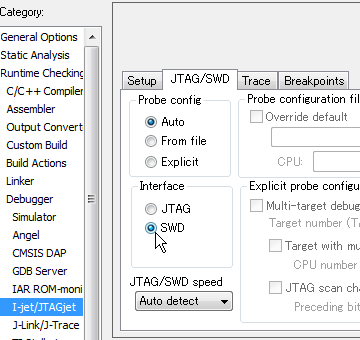
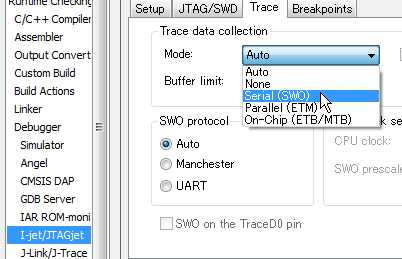
ą¤čĆąĖą╝ąĄčĆ ą║ąŠą┤ą░:
static int data_main = 0;
static int data_systick = 0;
void Delay(Int32U Dly)
{
for(volatile Int32U j = Dly; j; j--) { }
}
void SysTick_Handler(void)
{
data_systick += 10;
}
void main(void)
{
SystemInit();
SysTick_Config(900000);
SysTick_CLKSourceConfig(SysTick_CLKSource_HCLK_Div8);
while(1)
{
Delay(100000);
data_main++;
}
}
ąÆ ą│ą╗ą░ą▓ąĮąŠą╝ čåąĖą║ą╗ąĄ čäčāąĮą║čåąĖąĖ main ą┐ąĄčĆąĄą╝ąĄąĮąĮą░čÅ data_main ą▒čāą┤ąĄčé ąĖąĮą║čĆąĄą╝ąĄąĮčéąĖčĆąŠą▓ą░čéčīčüčÅ čü ąĮąĄą║ąŠč鹊čĆčŗą╝ąĖ ąĖąĮč鹥čĆą▓ą░ą╗ą░ą╝ąĖ ą▓čĆąĄą╝ąĄąĮąĖ (ąŠą┐čĆąĄą┤ąĄą╗čÅčÄčéčüčÅ čäčāąĮą║čåąĖąĄą╣ ąĘą░ą┤ąĄčƹȹ║ąĖ Delay). ąŚą┤ąĄčüčī čéą░ą║ąČąĄ ąĄčüčéčī ąŠą▒čĆą░ą▒ąŠčéčćąĖą║ ą┐čĆąĄčĆčŗą▓ą░ąĮąĖčÅ čéą░ą╣ą╝ąĄčĆą░ SysTick, ą║ąŠč鹊čĆčŗą╣ ąĖąĮą║čĆąĄą╝ąĄąĮčéąĖčĆčāąĄčé ą┐ąĄčĆąĄą╝ąĄąĮąĮčāčÄ data_systick. ąśčüą┐ąŠą╗čīąĘčāčÅ Data Log Breakpoint, ą╝ąŠąČąĮąŠ ą┐čĆąŠčüą╝ąŠčéčĆąĄčéčī ąĘąĮą░č湥ąĮąĖčÅ ą┐ąĄčĆąĄą╝ąĄąĮąĮčŗčģ ąĖ ą▓čĆąĄą╝čÅ ą┤ąŠčüčéčāą┐ą░.
Data Log Breakpoint čāčüčéą░ąĮą░ą▓ą╗ąĖą▓ą░ąĄčéčüčÅ čüą╗ąĄą┤čāčÄčēąĖą╝ ąŠą▒čĆą░ąĘąŠą╝. ąÆčŗą┐ąŠą╗ąĮąĖč鹥 ą┐čĆą░ą▓čŗą╣ ą║ą╗ąĖą║ ąĮą░ ą┐ąĄčĆąĄą╝ąĄąĮąĮąŠą╣ data_main ą▓ čĆąĄą┤ą░ą║č鹊čĆąĄ ą║ąŠą┤ą░, ąĖ ą▓čŗą▒ąĄčĆąĖč鹥 ą▓ ą║ąŠąĮč鹥ą║čüčéąĮąŠą╝ ą╝ąĄąĮčÄ Set Data Log Breakpoint for 'data_main'.
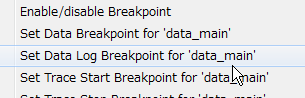
ąóą░ą║ąČąĄ ąÆčŗ ą╝ąŠąČąĄč鹥 čāčüčéą░ąĮąŠą▓ąĖčéčī Data Log Breakpoint ą┤ą╗čÅ data_systick:
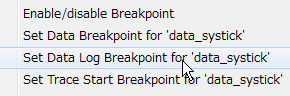
ą¤ąŠčüą╗ąĄ čŹč鹊ą│ąŠ ąĘą░ą┐čāčüčéąĖč鹥 čüąĄčüčüąĖčÄ ąŠčéą╗ą░ą┤ą║ąĖ:
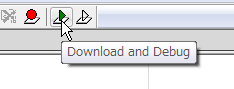
ąśąĮč乊čĆą╝ą░čåąĖčÄ ą┐ąŠ čüčāčēąĄčüčéą▓čāčÄčēąĖą╝ č鹊čćą║ą░ą╝ ąŠčüčéą░ąĮąŠą▓ą░ ą╝ąŠąČąĮąŠ ą┐čĆąŠčüą╝ąŠčéčĆąĄčéčī ą▓čŗą▒ąŠčĆąŠą╝ View -> Breakpoints.
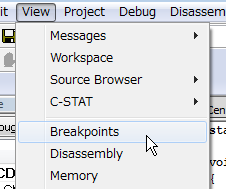
ąÆčŗ čāą▓ąĖą┤ąĖč鹥 čüą┐ąĖčüąŠą║ čāčüčéą░ąĮąŠą▓ą╗ąĄąĮąĮčŗčģ Data Log breakpoints.

ą¤ąŠ čāą╝ąŠą╗čćą░ąĮąĖčÄ Data Log ąĘą░ą┐čĆąĄčēąĄąĮ. ą¦č鹊ą▒čŗ čĆą░ąĘčĆąĄčłąĖčéčī ąĄą│ąŠ, ąŠčéą║čĆąŠą╣č鹥 ąŠą║ąĮąŠ Data Log (I-jet/JTAGjet -> Data Log).
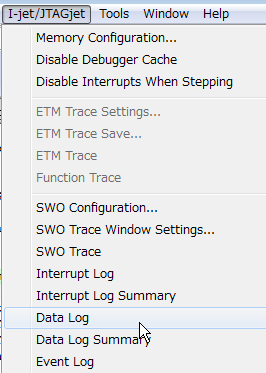
ąĪą┤ąĄą╗ą░ą╣č鹥 ą┐čĆą░ą▓čŗą╣ ą║ą╗ąĖą║ ą▓ ąŠą║ąĮąĄ Data Log ąĖ ą▓čŗą▒ąĄčĆąĖč鹥 Enable.
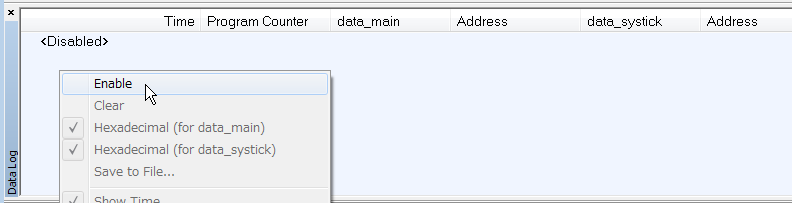
ąŚą░ą┐čāčüčéąĖč鹥 ą║ąŠą┤ ą▓ ąŠčéą╗ą░ą┤čćąĖą║ąĄ ąĮą░ ą▓čŗą┐ąŠą╗ąĮąĄąĮąĖąĄ. ąÜąŠą│ą┤ą░ ą┐čĆąŠą│čĆą░ą╝ą╝ą░ ą▒čāą┤ąĄčé ąŠą▒čĆą░čēą░čéčīčüčÅ ą║ čŹčéąĖą╝ ą┤ą▓čāą╝ ą┐ąĄčĆąĄą╝ąĄąĮąĮčŗą╝, ąĖčģ ąĘąĮą░č湥ąĮąĖąĄ ąĖ ą▓čĆąĄą╝čÅ ąŠą▒čĆą░čēąĄąĮąĖčÅ ą▒čāą┤ąĄčé ą┐ąŠą║ą░ąĘą░ąĮąŠ ą▓ ąŠą║ąĮąĄ Data Log.
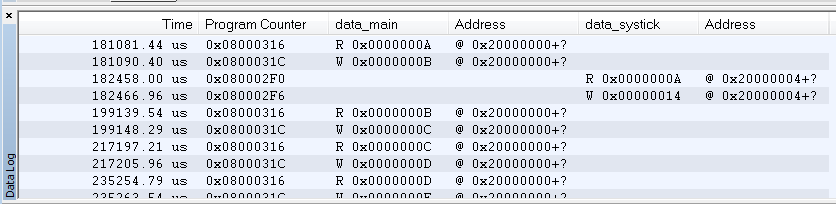
ąÆčĆąĄą╝čÅ čéą░ą║ąČąĄ ą╝ąŠąČąĄčé ąŠč鹊ą▒čĆą░ąČą░čéčīčüčÅ ą▓ čéą░ą║čéą░čģ CPU.
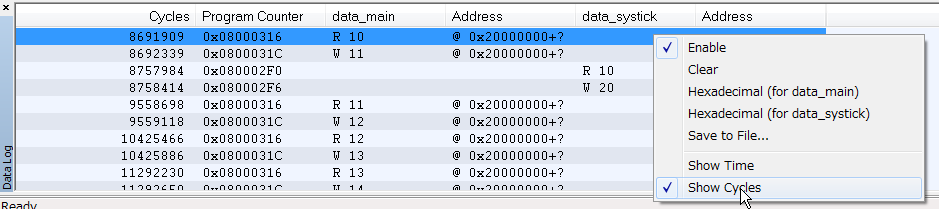
ąĢčüą╗ąĖ ą╝čŗ ą▓ąĖą┤ąĖą╝, čćč鹊 ą┤ą╗čÅ 'data_main' W:12 ąĖ 'data_main' W:13 čĆą░ąĘąĮąĖčåą░ čüąŠčüčéą░ą▓ą╗čÅąĄčé 866768 čéą░ą║č鹊ą▓, č鹊 ą╝ąŠąČąĮąŠ ąĘą░ą║ą╗čÄčćąĖčéčī, čćč鹊 ą▓čĆąĄą╝čÅ ą▓čŗą┐ąŠą╗ąĮąĄąĮąĖčÅ čäčāąĮą║čåąĖąĖ Delay(100000) čüąŠčüčéą░ą▓ą╗čÅąĄčé ąŠą║ąŠą╗ąŠ 866768 čéą░ą║č鹊ą▓.
ąśąĘąĮą░čćą░ą╗čīąĮąŠ Data Log ą┐čĆąĄą┤ąĮą░ąĘąĮą░č湥ąĮ ą┤ą╗čÅ čéčĆą░čüčüąĖčĆąŠą▓ą║ąĖ ą┤ąŠčüčéčāą┐ą░ ą║ ą┤ą░ąĮąĮčŗą╝. ą×ą┤ąĮą░ą║ąŠ ąĮą░ ą┐čĆą░ą║čéąĖą║ąĄ čéą░ą║ąČąĄ ąĄą│ąŠ ą╝ąŠąČąĮąŠ ąĖčüą┐ąŠą╗čīąĘąŠą▓ą░čéčī ąĖ ą┤ą╗čÅ ąĖąĘą╝ąĄčĆąĄąĮąĖčÅ ą▓čĆąĄą╝ąĄąĮąĖ.
ąśą╝ąĄą╣č鹥 ą▓ ą▓ąĖą┤čā:
ŌĆó ą¤ąĄčĆąĄą╝ąĄąĮąĮčŗąĄ ą┤ą╗čÅ Data Log Breakpoints ą┤ąŠą╗ąČąĮčŗ ąĖą╝ąĄčéčī ą▓ ą┐ą░ą╝čÅčéąĖ čäąĖą║čüąĖčĆąŠą▓ą░ąĮąĮčŗąĄ ą░ą┤čĆąĄčüą░, čé. ąĄ. čŹč鹊 ą┤ąŠą╗ąČąĮčŗ ą▒čŗčéčī čüčéą░čéąĖč湥čüą║ąĖąĄ ąĖą╗ąĖ ą│ą╗ąŠą▒ą░ą╗čīąĮčŗąĄ ą┐ąĄčĆąĄą╝ąĄąĮąĮčŗąĄ.
ŌĆó Data Log ąĮąĄ ąĮąĄčüąĄčé ąĮąĖą║ą░ą║ąĖčģ ą┤ąŠą┐ąŠą╗ąĮąĖč鹥ą╗čīąĮčŗčģ ą▓čŗčćąĖčüą╗ąĖč鹥ą╗čīąĮčŗčģ ąĘą░čéčĆą░čé.
ŌĆó ąĪąŠą│ą╗ą░čüąĮąŠ čüą┐ąĄčåąĖčäąĖą║ą░čåąĖąĖ ARM Cortex-M3/M4, ą╝ąŠąČąĮąŠ čāčüčéą░ąĮąŠą▓ąĖčéčī ą╝ą░ą║čüąĖą╝čāą╝ 4 菹║ąĘąĄą╝ą┐ą╗čÅčĆą░ Data Log Breakpoints.
[ąóąĄčģąĮąĖą║ą░ 5: ąĖčüą┐ąŠą╗čīąĘąŠą▓ą░ąĮąĖąĄ Event Log]
ąøąŠą│ čüąŠą▒čŗčéąĖą╣ (Event Log) čŹč鹊 ąĄčēąĄ ąŠą┤ąĮą░ čäčāąĮą║čåąĖčÅ ąŠčéą╗ą░ą┤ą║ąĖ ą╝ąĖą║čĆąŠą║ąŠąĮčéčĆąŠą╗ą╗ąĄčĆąŠą▓ ARM Cortex-M3/M4. ąÆčŗ ą╝ąŠąČąĄč鹥 ą┤ąŠą▒ą░ą▓ąĖčéčī ą▓ čüą▓ąŠąĄ ą┐čĆąĖą╗ąŠąČąĄąĮąĖąĄ ą║ąŠą┤ čüąŠą▒čŗčéąĖčÅ (event code), ąĖ ą║ą░ąČą┤čŗą╣ čĆą░ąĘ ą┐čĆąĖ ą▓čŗą┐ąŠą╗ąĮąĄąĮąĖąĖ čŹč鹊ą│ąŠ ą║ąŠą┤ą░ ą▒čāą┤ąĄčé ą│ąĄąĮąĄčĆąĖčĆąŠą▓ą░čéčīčüčÅ ąĘą░ą┐ąĖčüčī ą▓ Event Log.
ą¤čĆąĄą┤čŗą┤čāčēąĖą╣ ą┐čĆąĖą╝ąĄčĆ, ą▓ ą║ąŠč鹊čĆąŠą╝ ąĖąĘą╝ąĄąĮąĄąĮąŠ ąĮąĄčüą║ąŠą╗čīą║ąŠ čüčéčĆąŠą║:
#include < arm_itm.h>
static int data_main = 0;
static int data_systick = 0;
void Delay(Int32U Dly)
{
for(volatile Int32U j = Dly; j; j--) { }
}
void SysTick_Handler(void)
{
data_systick += 10;
ITM_EVENT32_WITH_PC(2,data_systick);
}
void main(void)
{
SystemInit();
SysTick_Config(900000);
SysTick_CLKSourceConfig(SysTick_CLKSource_HCLK_Div8);
while(1)
{
Delay(100000);
data_main++;
ITM_EVENT32_WITH_PC(1,data_main);
}
}
ąöą╗čÅ ą│ąĄąĮąĄčĆą░čåąĖąĖ ą╗ąŠą│ą░ čüąŠą▒čŗčéąĖą╣ ą┤ąŠą╗ąČąĄąĮ ą▒čŗčéčī ą┐ąŠą┤ą║ą╗čÄč湥ąĮ ąĘą░ą│ąŠą╗ąŠą▓ąŠčćąĮčŗą╣ čäą░ą╣ą╗ arm_itm.h. ąÆ ąĮąĄą╝ ąŠą┐čĆąĄą┤ąĄą╗ąĄąĮ ą╝ą░ą║čĆąŠčü ITM_EVENT32_WITH_PC, čā ą║ąŠč鹊čĆąŠą│ąŠ ą┐ąĄčĆą▓čŗą╣ ą┐ą░čĆą░ą╝ąĄčéčĆ čŹč鹊 ą║ą░ąĮą░ą╗, ą░ ą▓č鹊čĆąŠą╣ čŹč鹊 ą┤ą░ąĮąĮčŗąĄ. ąöą░ąĮąĮčŗą╝ąĖ ą╝ąŠą│čāčé ą▒čŗčéčī ą║ąŠąĮčüčéą░ąĮčéą░ ąĖą╗ąĖ ą┐ąĄčĆąĄą╝ąĄąĮąĮą░čÅ, ą║ą░ąĮą░ą╗ ą╝ąŠąČąĄčé ą▒čŗčéčī ąŠčé 1 ą┤ąŠ 4.
ą¦č鹊ą▒čŗ čāą▓ąĖą┤ąĄčéčī Event Log ą▓ čüąĄčüčüąĖąĖ ąŠčéą╗ą░ą┤ą║ąĖ, ąŠčéą║čĆąŠą╣č鹥 ąĖ čĆą░ąĘčĆąĄčłąĖč鹥 ąŠą║ąĮąŠ Event Log.
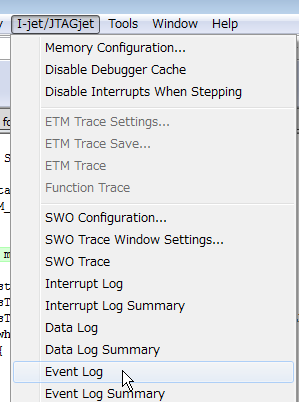
ąĪą┤ąĄą╗ą░ą╣č鹥 ą┐čĆą░ą▓čŗą╣ ą║ą╗ąĖą║ ą▓ ąŠą║ąĮąĄ Event Log ąĖ ą▓čŗą▒ąĄčĆąĖč鹥 Enable.
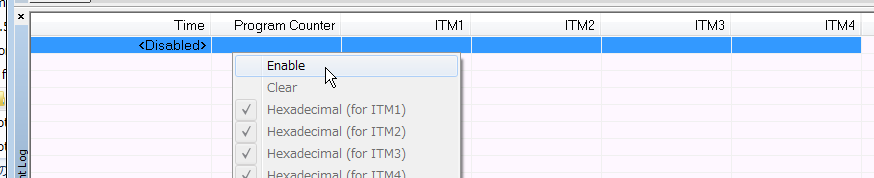
ąóąĄą┐ąĄčĆčī ą╝ąŠąČąĮąŠ ąĘą░ą┐čāčüčéąĖčéčī ą┐čĆąĖą╗ąŠąČąĄąĮąĖąĄ ą▓ ąŠčéą╗ą░ą┤čćąĖą║ąĄ, ąĖ čāą▓ąĖą┤ąĄčéčī ą┤ą░ąĮąĮčŗąĄ ą╗ąŠą│ą░ čüąŠą▒čŗčéąĖą╣.
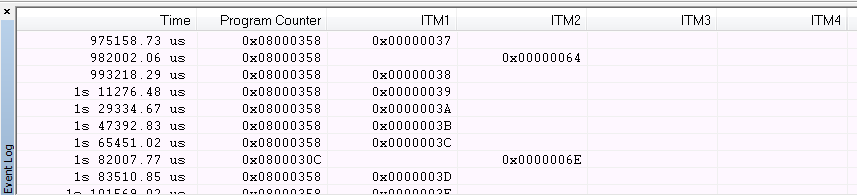
ąöą░ąĮąĮčŗąĄ ą║ą░ąĮą░ą╗ą░ 1 ąŠč鹊ą▒čĆą░ąČąĄąĮčŗ ą▓ čüč鹊ą╗ą▒čåąĄ ITM1, ąĖ ą┤ą░ąĮąĮčŗąĄ ą║ą░ąĮą░ą╗ą░ 2 - ą▓ čüč鹊ą╗ą▒čåąĄ ITM2. ąóą░ą║ąČąĄ ąÆčŗ ą╝ąŠąČąĄč鹥 čāą▓ąĖą┤ąĄčéčī ą╝ąĄčéą║čā ą▓čĆąĄą╝ąĄąĮąĖ ą▓ ą╝ąĖą║čĆąŠčüąĄą║čāąĮą┤ą░čģ (time stamp, čüč鹊ą╗ą▒ąĄčå Time) ąĖ ąĘąĮą░č湥ąĮąĖąĄ čüč湥čéčćąĖą║ą░ ą┐čĆąŠą│čĆą░ą╝ą╝čŗ PC (čüč鹊ą╗ą▒ąĄčå Program Counter), ą║ąŠč鹊čĆčŗąĄ ą▓čŗą▓ąŠą┤ąĖčé ą▓ ą╗ąŠą│ ą║ąŠą┤ ą╝ą░ą║čĆąŠčüą░.
ąóą░ą║ąČąĄ ą╝ąŠąČąĮąŠ ą┐ąŠą╝ąĄąĮčÅčéčī ąŠč鹊ą▒čĆą░ąČą░ąĄą╝ąŠąĄ ą▓čĆąĄą╝čÅ ą▓ čéą░ą║čéą░čģ CPU (Cycles).
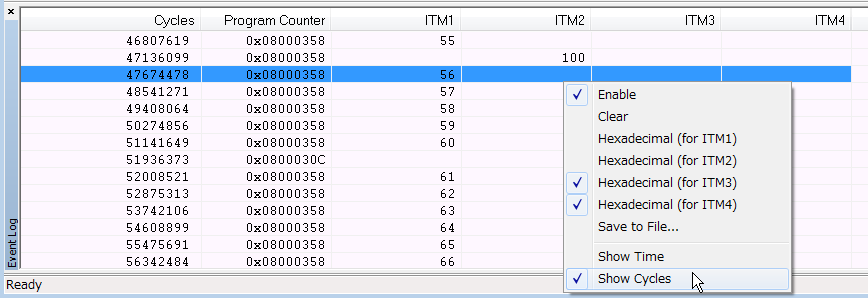
ąÆčĆąĄą╝čÅ, ą┐čĆąŠčłąĄą┤čłąĄąĄ ą╝ąĄąČą┤čā ITM1 56 ąĖ ITM1 57 čüąŠčüčéą░ą▓ą╗čÅąĄčé 48541271 ŌĆō 47674478 = 866793. ąŁč鹊 ąĘąĮą░č湥ąĮąĖąĄ ą┐ąŠčćčéąĖ čéą░ą║ąŠąĄ ąČąĄ, ą║ą░ą║ ą╝čŗ ą▓ąĖą┤ąĄą╗ąĖ ą▓ ąŠą║ąĮąĄ Data Log.
ąśą╝ąĄą╣č鹥 ą▓ ą▓ąĖą┤čā:
ŌĆó ąśčüą┐ąŠą╗čīąĘąŠą▓ą░ąĮąĖąĄ ą╝ą░ą║čĆąŠčüą░ čüąŠą▒čŗčéąĖą╣ (ITM event macro) ą▓ą▓ąŠą┤ąĖčé ąĮąĄą▒ąŠą╗čīčłčāčÄ ą┤ąŠą┐ąŠą╗ąĮąĖč鹥ą╗čīąĮčāčÄ ąĮą░ą│čĆčāąĘą║čā ą▓ ą▓ąĖą┤ąĄ ą║ąŠą┤ą░ ąĖ ą▓čĆąĄą╝ąĄąĮąĖ ą▓čŗą┐ąŠą╗ąĮąĄąĮąĖčÅ. ą¤ąŠčŹč鹊ą╝čā ąĖčüą┐ąŠą╗čīąĘąŠą▓ą░ąĮąĖąĄ čŹč鹊ą│ąŠ ą╝ą░ą║čĆąŠčüą░ čāą╝ąĄčüčéąĮąŠ ą┤ą╗čÅ ąĮąĄ čüą╗ąĖčłą║ąŠą╝ ą╝ą░ą╗čŗčģ ąĖąĮč鹥čĆą▓ą░ą╗ąŠą▓ ą▓čĆąĄą╝ąĄąĮąĖ (ą║ąŠč鹊čĆčŗąĄ ąĘąĮą░čćąĖč鹥ą╗čīąĮąŠ ą▒ąŠą╗čīčłąĄ ą▓čĆąĄą╝ąĄąĮąĖ ą▓čŗą┐ąŠą╗ąĮąĄąĮąĖčÅ ą╝ą░ą║čĆąŠčüą░).
ŌĆó ąÆ ąĘą░ą│ąŠą╗ąŠą▓ąŠčćąĮąŠą╝ čäą░ą╣ą╗ąĄ arm_itm.h file ąĖą╝ąĄčÄčéčüčÅ ąĖ ą┤čĆčāą│ąĖąĄ ą╝ą░ą║čĆąŠčüčŗ, čéą░ą║ąĖąĄ ą║ą░ą║ ITM_EVENT16_WITH_PC, ITM_EVENT16. ąĢčüą╗ąĖ ąÆą░ą╝ ąĮąĄ ąĮčāąČąĮą░ ąĖąĮč乊čĆą╝ą░čåąĖčÅ ąŠą▒ ą░ą┤čĆąĄčüąĄ ą║ąŠą┤ą░ (ąĮąĄ ąĮčāąČąĄąĮ čüč鹊ą╗ą▒ąĄčå Program Counter), č鹊 ą┤ą╗čÅ čüąĮąĖąČąĄąĮąĖčÅ ąĮą░ą│čĆčāąĘą║ąĖ ąĖčüą┐ąŠą╗čīąĘčāą╣č鹥 ą╝ą░ą║čĆąŠčüčŗ ITM_EVENT8, ITM_EVENT16, ITM_EVENT32.
ąĪąŠą▒čĆą░ąĮąĮčŗąĄ ą┤ą░ąĮąĮčŗąĄ ą╝ąŠąČąĮąŠ čüąŠčģčĆą░ąĮąĖčéčī ą▓ č鹥ą║čüč鹊ą▓čŗą╣ čäą░ą╣ą╗ ą┤ą╗čÅ ą┐ąŠčüą╗ąĄą┤čāčÄčēąĄą│ąŠ ą░ąĮą░ą╗ąĖąĘą░.
[ą¤čĆąŠčüą╝ąŠčéčĆ Data Log ąĖ Event Log ą▓ ąŠą║ąĮąĄ Timeline]
ąøąŠą│ ą┤ą░ąĮąĮčŗčģ ąĖ čüąŠą▒čŗčéąĖą╣ ą╝ąŠąČąĮąŠ ą┐čĆąŠčüą╝ąŠčéčĆąĄčéčī ą▓ ąŠą║ąĮąĄ čłą║ą░ą╗čŗ ą▓čĆąĄą╝ąĄąĮąĖ Timeline, ą░ ąŠą┤ąĮąŠą╝ ąĖ č鹊ą╝ ąČąĄ ą╝ą░čüčłčéą░ą▒ąĄ ą▓čĆąĄą╝ąĄąĮąĖ. ą£ąŠąČąĮąŠ ą▓ąĖąĘčāą░ą╗ąĖąĘąĖčĆąŠą▓ą░čéčī, ą║ąŠą│ą┤ą░ ą┐čĆąŠąĖąĘąŠčłąĄą╗ ą║ą░ąČą┤čŗą╣ ą┤ąŠčüčéčāą┐ ą║ ą┤ą░ąĮąĮčŗą╝ ąĖ ą║ąŠą│ą┤ą░ ą┐čĆąŠąĖąĘąŠčłą╗ąŠ čüąŠą▒čŗčéąĖąĄ ITM, ąĖ čāąĘąĮą░čéčī ą╝ąĄąČą┤čā ąĮąĖą╝ąĖ čĆą░ąĘąĮąĖčåčā ą▓ąŠ ą▓čĆąĄą╝ąĄąĮąĖ. ąöą╗čÅ čŹč鹊ą│ąŠ ąŠčéą║čĆąŠą╣č鹥 ąŠą║ąĮąŠ I-jet/JTAGjet -> Timeline.
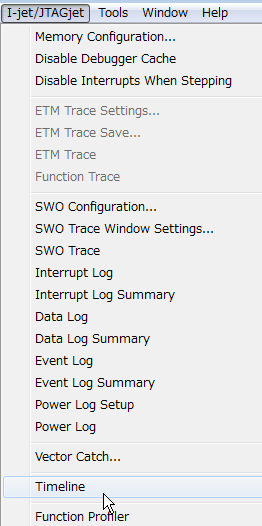
ąÆčŗ čāą▓ąĖą┤ąĖč鹥 ąĮąĄčüą║ąŠą╗čīą║ąŠ čåą▓ąĄč鹊ą▓čŗčģ ą┐ąŠą╗ąŠčü. ąĪą┤ąĄą╗ą░ą╣č鹥 ą┐čĆą░ą▓čŗą╣ ą║ą╗ąĖą║ ąĮą░ ąŠą▒ą╗ą░čüčéčī Data Log ąĖ ąŠą▒ą╗ą░čüčéčī Events, ąĖ ą▓čŗą▒ąĄčĆąĖč鹥 Enable.
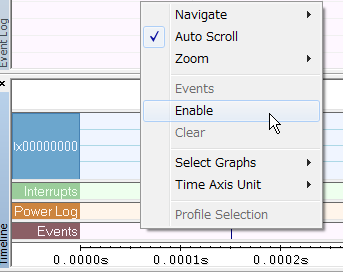
ą£ąŠąČąĮąŠ ą┐ąŠą╝ąĄąĮčÅčéčī čłą║ą░ą╗čā ą▓čĆąĄą╝ąĄąĮąĖ ą▓ ą┐čāąĮą║č鹥 Zoom ą║ąŠąĮč鹥ą║čüčéąĮąŠą│ąŠ ą╝ąĄąĮčÄ (ą┐čĆą░ą▓čŗą╣ ą║ą╗ąĖą║ -> Zoom).
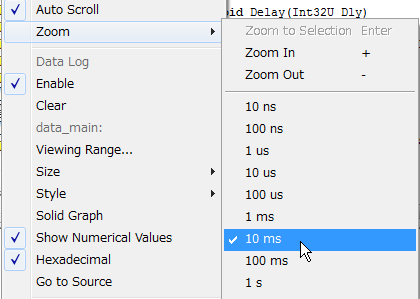
ąöą░ąĮąĮčŗąĄ Data Log ąĖ ą┤ą░ąĮąĮčŗąĄ ITM Event ąŠč鹊ą▒čĆą░ąĘčÅčéčüčÅ ą│čĆą░čäąĖč湥čüą║ąĖ, ą▓ą╝ąĄčüč鹥 čü ą╝ąĄčéą║ą░ą╝ąĖ ą▓čĆąĄą╝ąĄąĮąĖ.

ą¤čĆąĖ ą┐ąŠą┤ą▓ąĄą┤ąĄąĮąĖąĖ ą║čāčĆčüąŠčĆą░ ą╝čŗčłąĖ ą║ ą┤ą░ąĮąĮčŗą╝ ą▒čāą┤ąĄčé ąŠč鹊ą▒čĆą░ąČą░čéčīčüčÅ ą┐ąŠą┤čĆąŠą▒ąĮą░čÅ ąĖąĮč乊čĆą╝ą░čåąĖčÅ ąŠ ą▓čĆąĄą╝ąĄąĮąĖ.
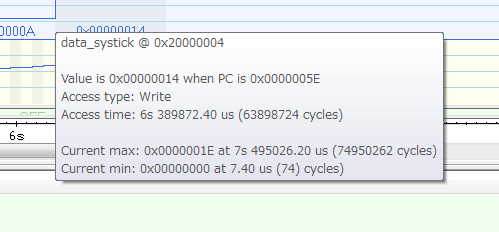
ą£ąŠąČąĮąŠ ą▓čŗą▒čĆą░čéčī ą┤ąĖą░ą┐ą░ąĘąŠąĮ ą▓čĆąĄą╝ąĄąĮąĖ, ąĖ č鹊ą│ą┤ą░ ą▒čāą┤ąĄčé ąŠč鹊ą▒čĆą░ąČąĄąĮą░ ąĖąĮč乊čĆą╝ą░čåąĖčÅ ąŠą▒ čŹč鹊ą╝ ą┤ąĖą░ą┐ą░ąĘąŠąĮąĄ.
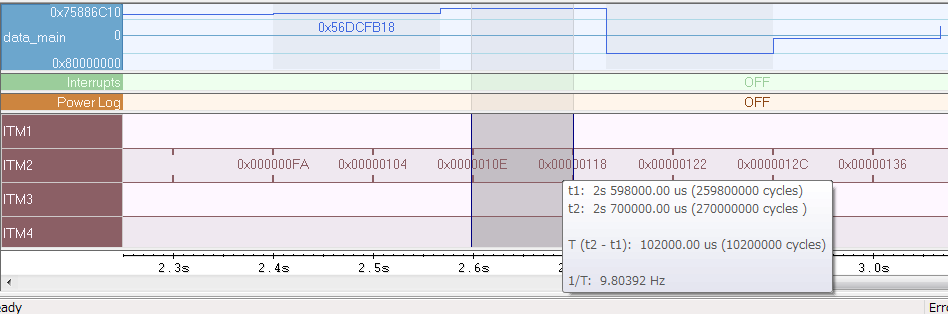
ą¤ąĄčĆąĄą┤ č鹥ą╝, ą║ą░ą║ ą┐ąŠą┐čŗčéą░čéčīčüčÅ čāą╗čāčćčłąĖčéčī ą┐čĆąŠąĖąĘą▓ąŠą┤ąĖč鹥ą╗čīąĮąŠčüčéčī ą║ąŠą┤ą░, ąÆą░ą╝ čüą╗ąĄą┤čāąĄčé ąĮą░čüčéčĆąŠąĖčéčī čüąŠąŠčéą▓ąĄčéčüčéą▓čāčÄčēąĖąĄ čüčĆąĄą┤čüčéą▓ą░ ąĖąĘą╝ąĄčĆąĄąĮąĖčÅ ą▓čĆąĄą╝ąĄąĮąĖ ą▓čŗą┐ąŠą╗ąĮąĄąĮąĖčÅ. ąöą╗čÅ ąĖąĘą╝ąĄčĆąĄąĮąĖčÅ ą┐čĆąŠčłąĄą┤čłąĄą│ąŠ ą▓čĆąĄą╝ąĄąĮąĖ čüčāčēąĄčüčéą▓čāčÄčé ą║ą░ą║ čéčĆą░ą┤ąĖčåąĖąŠąĮąĮčŗąĄ č鹥čģąĮąĖą║ąĖ, čéą░ą║ ąĖ čüą┐ąĄčåąĖčäąĖč湥čüą║ąĖąĄ ą┤ą╗čÅ ąĖčüą┐ąŠą╗čīąĘčāąĄą╝ąŠą│ąŠ MCU ąĖ ąŠčéą╗ą░ą┤čćąĖą║ą░. ąÆčŗ ą╝ąŠąČąĄč鹥 ą░ą┤ą░ą┐čéąĖčĆąŠą▓ą░čéčī ąĖ čāą╗čāčćčłąĖčéčī č鹥čģąĮąĖą║ąĖ, ąŠą┐ąĖčüą░ąĮąĮčŗąĄ ą▓ čŹč鹊ą╣ čüčéą░čéčīąĄ, čćč鹊ą▒čŗ ąŠąĮąĖ čüąŠąŠčéą▓ąĄčéčüčéą▓ąŠą▓ą░ą╗ąĖ čéčĆąĄą▒ąŠą▓ą░ąĮąĖčÅą╝ ąŠčéą╗ą░ą┤ą║ąĖ ąĖ čĆą░ąĘčĆą░ą▒ąŠčéą║ąĖ. ąĪą╝. čéą░ą║ąČąĄ ą┤ąŠą┐ąŠą╗ąĮąĖč鹥ą╗čīąĮčāčÄ ąĖąĮč乊čĆą╝ą░čåąĖčÄ ą┐ąŠ ąŠą┐ąĖčüą░ąĮąĮąŠą╝čā ąĘą┤ąĄčüčī čäčāąĮą║čåąĖąŠąĮą░ą╗čā ą▓ čĆčāą║ąŠą▓ąŠą┤čüčéą▓ąĄ ą┐ąŠ ąŠčéą╗ą░ą┤ą║ąĄ "C-SPY Debugging Guide", ą┤ąŠčüčéčāą┐ąĮąŠą╝ ą▓ ą╝ąĄąĮčÄ Help čüčĆąĄą┤čŗ čĆą░ąĘčĆą░ą▒ąŠčéą║ąĖ IAR Embedded Workbench.
[ąĪčüčŗą╗ą║ąĖ]
1. Techniques for measuring the elapsed time site:iar.com. |
